Slik aktiverer du forbedret søkemodus på Windows 10

Å finne filer på Windows 10 er i ferd med å bli mye enklere med tillegg av Enhanced Search Mode.
Windows 10 gjør en god jobb med å la deg gjøre detFinn det du trenger på din lokale PC. Det er enklere enn noen gang å finne apper, innstillinger og til og med elementer på nettet fra søkeboksen. Men når det gjelder å finne spesifikke dokumenter og andre filer, har søkefunksjonen blitt begrenset til å se i dine lokale dokumenter, bilder, videoer og stasjonære mapper som standard. I tillegg er søkeprosessen ofte treg, og du får ikke alltid resultatene du leter etter.
Selv om du manuelt kan finjustere søkeindekseringsalternativer og søke i filinnhold - starter med Windows 10 1903, gjør Microsoft ting lettere ved å inkludere en ny "Utvidet modus" for søkeindekser. Når den er aktivert, vil Windows søke i alle mapper og tilkoblede stasjoner. Her er en titt på hvordan du aktiverer forbedret søkefunksjon. Og vi vil også se på hvordan du kan ekskludere bestemte steder fra søkeprosessen.
Forbedret søkemodus Windows 10
1. For å komme i gang, ta turen til Innstillinger> Søk og velg kategorien Søk i Windows til høyre. Under delen Finn mine filer velger du Forbedret alternativ.
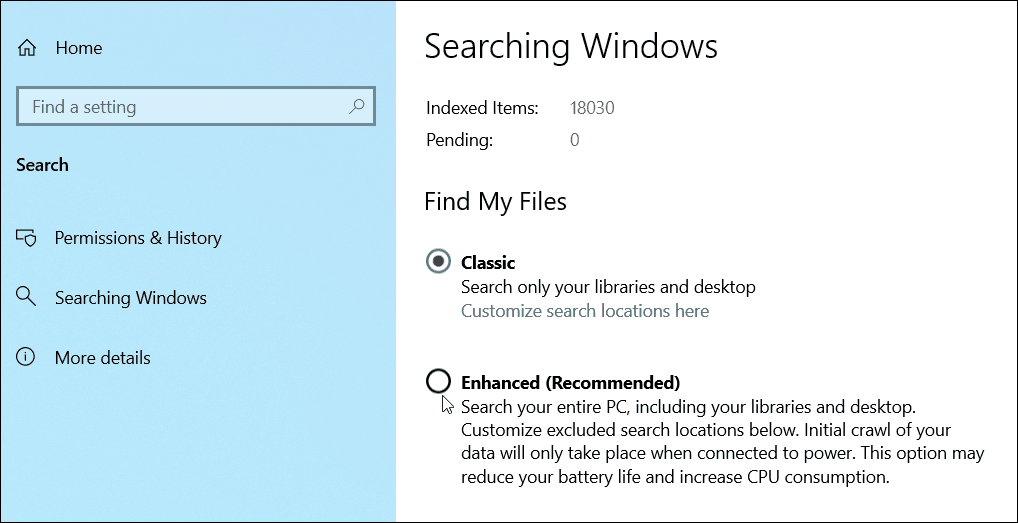
2. Systemet ditt starter en indekseringsprosess som vanligvis tar 15-20 minutter, men kjørelengden kan variere avhengig av systemet ditt og datamengden du har. Husk at indekseringen tar mange systemressurser, så mens ting blir indeksert, kan systemytelsen din bli forringet med mindre du selvfølgelig har en fancy NVMe SSD-stasjon med mange disk IO.
Du vil kunne overvåke elementene som gjenstår å indekseres mens prosessen kjører.
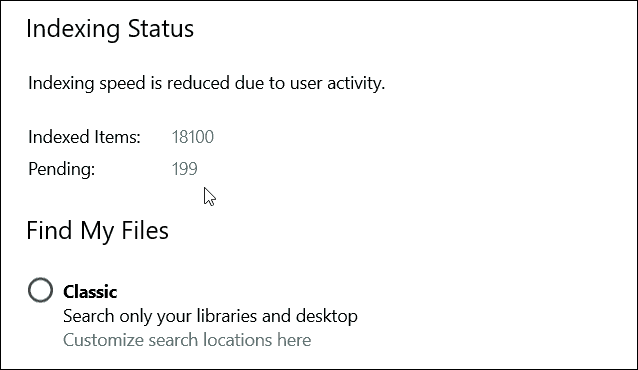
Det er også verdt å merke seg at her kan du ogsåekskluder spesifikke mapper fra søk. Dette er en annen måte å hjelpe deg med å gjøre søket raskere ettersom Windows ikke kombinerer en mappe du vet at filene dine ikke bor. For eksempel, kanskje du har en stor mappe med digitale medier som du ikke trenger at Windows søker gjennom. Det er også et godt tips å ekskludere midlertidige mapper og operativsystemfiler, da det kan bremse systemytelsen. Bare klikk på Legg til en ekskludert mappe og bla til stedet du vil legge til.
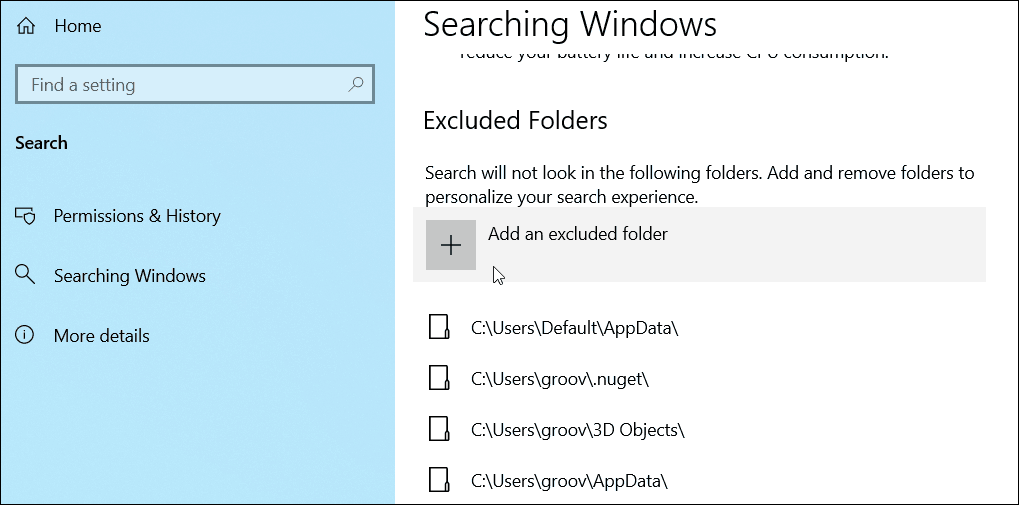
Det er alt som er til det. Etter at indekseringen er fullført, bør du kunne finne alle dokumentene og andre filer raskere. Husk at du trenger å kjøre Windows 10 1903 eller nyere for å bruke forbedret søkemodus.










Legg igjen en kommentar